[Réparé] Réparation du problème de messagerie vocale sur l'iPhone
Cet article traitera de la messagerie vocale iPhone qui ne fonctionne pas, un problème qui est devenu répandu dans de nombreux appareils iOS.
• Enregistré à: Problèmes iPhone • Solutions éprouvées
"Nous avons réalisé que la messagerie vocale de l'iPhone 4 ne fonctionne pas, même après avoir essayé de réinitialiser les paramètres réseau ou d'effectuer un redémarrage. Pour empirer les choses, elle a reçu un message de son assistante, mais nous avons essayé d'innombrables fois de faire passer le message en vain. Nous sommes coincés et nous en sommes arrivés à un point où nous avons envie de jeter le téléphone. Y a-t-il quelqu'un qui peut nous aider avec le problème de messagerie vocale iPhone qui ne fonctionne pas ? Nous l'apprécierions beaucoup."
Le problème de l'iPhone ne fonctionne pas est courant chez de nombreux utilisateurs d'iPhone, et j'ai une solution pour cela. Dans de tels cas, je conseille aux différents utilisateurs d'effectuer un redémarrage dur plutôt qu'un redémarrage progressif. Aussi, avant de faire cela, je vous encourage à utiliser un programme de sauvegarde de sauvegarde tel que dr.fone pour sauvegarder et archiver vos données avant et après avoir effectué le reboot dur. Ce qu'il y a de bien avec dr.fone, c'est que je peux résoudre le problème de messagerie vocale grâce à la fonction de Restauration système iOS et en même temps, je peux sauvegarder mes messages vocaux grâce à la fonction sauvegarde et restauration. Dans cette optique, j'ai deux caractéristiques différentes au même endroit, ce qui augmente ma flexibilité.
- Partie 1 : Comment réparer la messagerie vocale d'iPhone qui ne fonctionne pas via un Redémarrage forcé
- Partie 2 : Comment réparer la messagerie vocale d'iPhone qui ne fonctionne pas en réinitialisant le réseau
- Partie 3 : Comment faire pour récupérer la messagerie vocale perdue d'iPhone via dr.fone
Partie 1 : Comment réparer la messagerie vocale d'iPhone qui ne fonctionne pas via un Redémarrage forcé
Si votre message vocal ne fonctionne pas, vous pouvez corriger ce problème en procédant à un redémarrage. Je vois que vous avez essayé de redémarrer votre téléphone. Mais quel type de redémarrage avez-vous effectué ? Nous avons deux redémarrages à savoir forcé et normal. Je recommanderais le redémarrage forcé. Ce qu'un redémarrage difficile fait, c'est qu'il réinitialise tous les paramètres de votre iPhone et supprime toute trace des paramètres précédents. Avant d'effectuer un redémarrage dur, il est toujours conseillé de sauvegarder vos données car le redémarrage dur supprime toutes vos informations. Pour ce faire, vous pouvez utiliser la fonction de sauvegarde et de restauration des données iOS de dr.fone, qui fonctionne en sauvegardant vos données afin de vous assurer de ne pas perdre d'informations précieuses après un redémarrage.
Étape 1 : Maintenez les boutons d'alimentation et d'accueil
Pour effectuer un redémarrage difficile afin de corriger le problème de messagerie vocale, appuyez simultanément sur les boutons Acceuil et Alimentation jusqu'à ce que le logo Apple apparaisse. Relâchez maintenant la prise et attendez que votre iPhone redémarre.
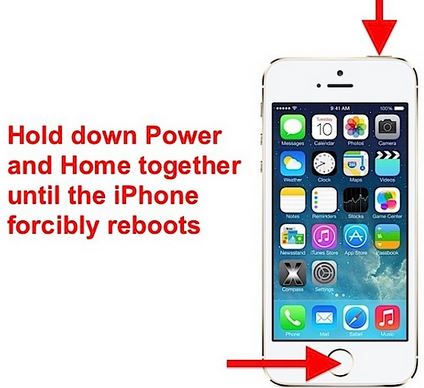
Étape 2 : Configurer les paramètres
Configurez vos paramètres, y compris ceux de votre messagerie vocale visuelle, et vérifiez si la fonction de messagerie vocale fonctionne correctement.
Partie 2 : Comment réparer la messagerie vocale d'iPhone qui ne fonctionne pas en réinitialisant le réseau
Une autre méthode pour résoudre le problème de messagerie vocale est d'effacer complètement les paramètres réseau précédents qui étaient présents dans votre iPhone. Étant donné que la messagerie vocale ne concerne que votre opérateur, les paramètres qui définissent cet opérateur sont généralement la cause principale d'un problème de messagerie vocale. Pour remédier à ce problème, suivez les étapes suivantes.
Étape 1 : Lancez les paramètres de l'application
Tapez sur le bouton "Accueil" de votre iPhone pour ouvrir vos applications et tapez sur l'option "Paramètres". Sous cette option, tapez sur l'onglet "Général".
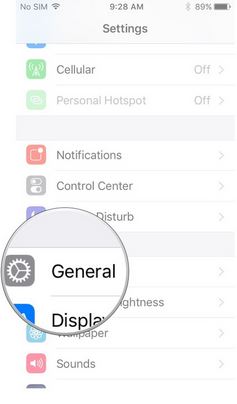
Étape 2 : Sélectionner Réinitialiser
Sous l'onglet "Général", vous serez en mesure de voir l'onglet "Réinitialiser". Tapez dessus.
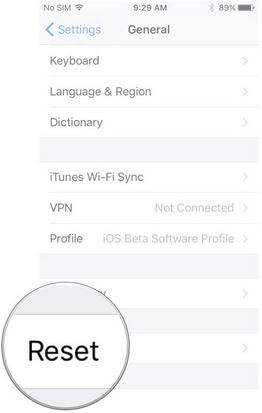
Étape 3 : Réinitialiser les paramètres réseau
Finalement, sous l'onglet "Réinitialiser", localisez et cliquez sur l'onglet "Réinitialiser les paramètres réseau". Vos réseaux iPhone seront supprimés et restaurés dans leur état par défaut.
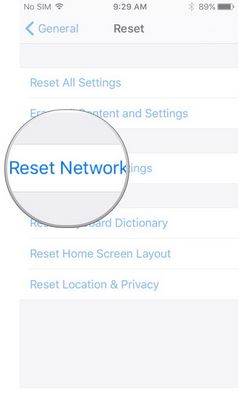
Étape 4 : Redémarrer l'iPhone
Reconfigurez vos paramètres réseau et redémarrez votre iPhone. Rendez-vous directement sur votre messagerie vocale et essayez d'accéder à tous les messages présents dans votre boîte de réception.
Partie 3 : Comment faire pour récupérer la messagerie vocale perdue d'iPhone via dr.fone
Les messages vocaux sont cruciaux, et ils devraient être pris avec le sérieux qu'ils méritent. Par exemple, il se peut que vous ayez postulé à un emploi uniquement pour que l'employeur potentiel vous appelle et découvre que vous êtes hors ligne. Dans l'espoir de vous trouver, ils laissent un message dans l'espoir que vous allez le recevoir et leur donner un appel, seulement pour que votre application de messagerie vocale à décrocher. Cela finira par vous faire perdre une opportunité d'emploi importante et importante.
Pour éviter ce genre de stress et de chagrin d'amour, il est toujours conseillé d'avoir un plan de secours qui vous aidera à retrouver vos messages perdus ou manquants. C'est dans cet esprit qu'intervient dr.fone - Récupération de données (iOS). dr.fone restaure tous vos fichiers sauvegardés après la synchronisation de votre appareil iOS sur iPhone. Avec ce programme, vous pouvez récupérer vos fichiers perdus ou manquants avec la plus grande facilité.

dr.fone - Récupération de données (iOS)
Récupérez facilement la messagerie vocale perdue de votre iPhone en 3 étapes !
- Le 1er logiciel de récupération de données au monde avec le taux de récupération le plus élevé de l'industrie.
- Prévisualisez et récupérez sélectivement la messagerie vocale de votre iPhone directement depuis votre appareil.
- Compatible iPhone 8/iPhone 7(Plus), iPhone6s(Plus), iPhone SE et le dernier iOS 11 entièrement !

- Entièrement compatible avec Windows 10, Mac 10.12, iOS 11.
Étapes à suivre pour récupérer la messagerie vocale perdue de l'iPhone
Étape 1 : Connectez votre iDevice à votre ordinateur
Commencez par lancer dr. fone et cliquez sur l'option "Récupérer" sur votre ordinateur. Connectez votre appareil à votre ordinateur à l'aide d'un câble USB. Par défaut, dr.fone détectera immédiatement votre iOS et vous indiquera comment le récupérer à partir du périphérique iOS. Veuillez sélectionner le type d'informations que vous souhaitez récupérer et commencer à analyser. Dans notre cas, nous choisirons la messagerie vocale.
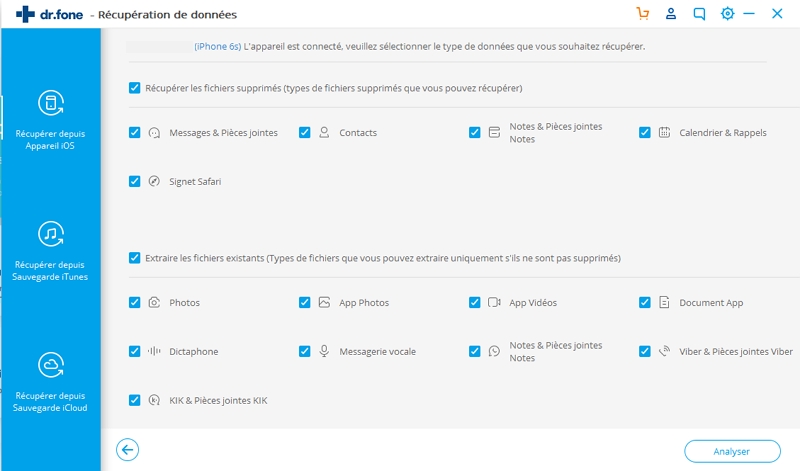
Étape 2 : Scan your iPhone for the missing information
Cliquez simplement sur "Démarrer l'analyse" pour permettre à ce programme d'analyser votre appareil. Le processus de numérisation ne prend que quelques minutes selon la quantité de données que vous voulez récupérer. Une fois que vous avez trouvé l'information que vous recherchez, vous pouvez arrêter le processus en cliquant simplement sur le bouton "Pause".
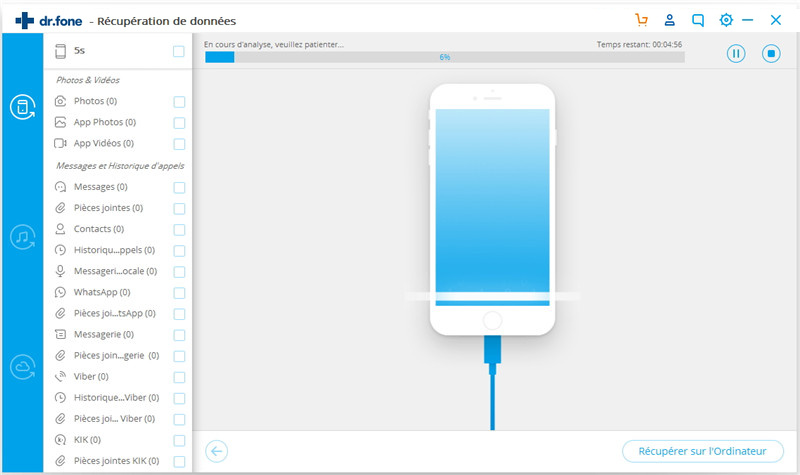
Étape 3 : Prévisualisation des informations analysées
Une fois le processus d'analyse terminé, le programme génère un résultat d'analyse. Les données perdues et existantes sur votre iPhone seront affichées par catégories. Pour filtrer les informations perdues sur votre iPhone, vous pouvez passer sur "Afficher uniquement les éléments supprimés" sur ACTIVÉ. Pour prévisualiser les données récupérées, vous pouvez cliquer sur le fichier que vous voulez prévisualiser sur votre côté gauche.
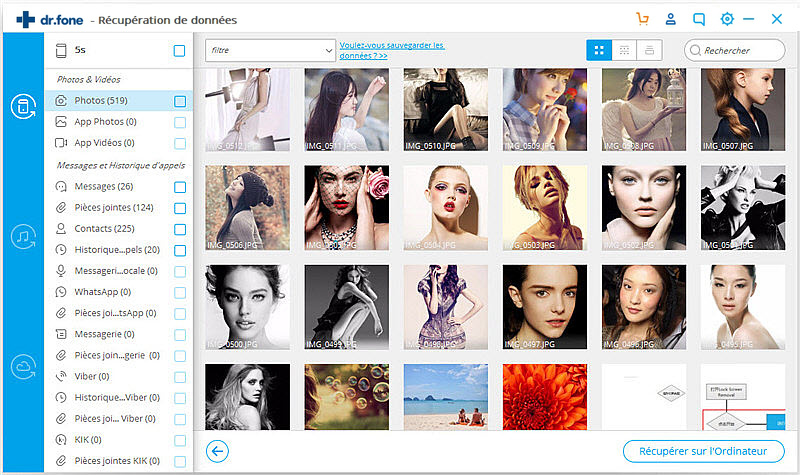
Étape 4 : Récupérer des informations de votre iPhone
Après avoir prévisualisé vos données, cliquez sur l'option "Récupérer" située en bas de votre écran. Par défaut, dr.fone sauvegarde vos données récupérées sur votre PC. Cependant, pour le reste de vos fichiers récupérés, vous devrez choisir l'emplacement de sauvegarde de votre choix. Cliquez simplement sur "Récupérer sur l'appareil" et choisissez l'emplacement d'enregistrement que vous préférez.

Guide en vidéo : Récupérer les messages vocaux perdus à partir d'un appareil iOS
Afin de ne pas manquer des appels importants ou des messages importants, il est fortement recommandé de garder votre messagerie vocale visuelle à jour et bien configurée. Comme nous l'avons vu, il est très facile de rater des rendez-vous ou des messages importants si vous utilisez une fonction de messagerie vocale visuelle iPhone bloquée. Parmi les méthodes décrites dans cet article, dr.fone offre une solution idéale lorsque la fonction de messagerie vocale de votre iPhone ne fonctionne pas. En dehors de dr.fone, nous pouvons facilement voir que nous pouvons utiliser d'autres méthodes différentes pour résoudre notre problème de messagerie vocale visuelle. Afin d'éviter de perdre des informations précieuses et archivées, il est également conseillé d'avoir un transporteur qui peut vous aider à retrouver vos messages perdus afin d'être toujours en sécurité avec vos données personnelles.
Problème iPhone
- Problème iOS
- 1. Problèmes d'écouteurs iPhone
- 2. Problème de volume iPhone
- 3. Problème de l'écran tactile iPhone
- 4. Problème de Facetime iOS
- 5. Problème de l'email iPhone
- 6. Problème de caméra iPhone
- 7. Comment activer iPhone
- Erreur iPhone
- 1. Erreur iPhone 9
- 2. Erreur iPhone 21
- 3. Erreur iPhone 53
- 4. Erreur iPhone 54
- 5. Erreur iPhone 9006
- 6. Erreur iPhone 3004
- 7. Erreur iTunes 17
- 8. Erreur iTunes 11
- 9. Erreur iTunes 2005
- Mode de récupération
- 1. iPhone en mode de récupération
- 2. Réparer iPhone en mode de récupération
- 3. Réparer iPad en mode de récupération










Blandine Moreau
Membre de l'équipe d'experts Dr.Fone, axé sur la résolution des problèmes d'utilisation du téléphone mobile.